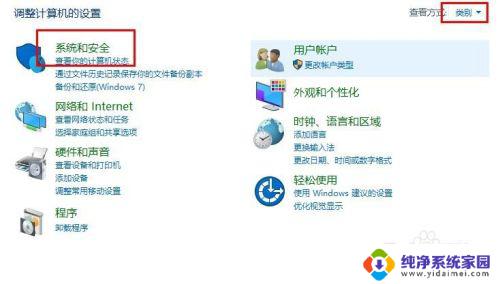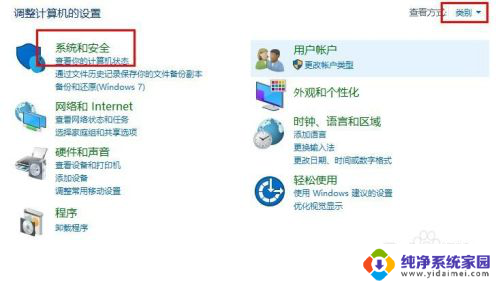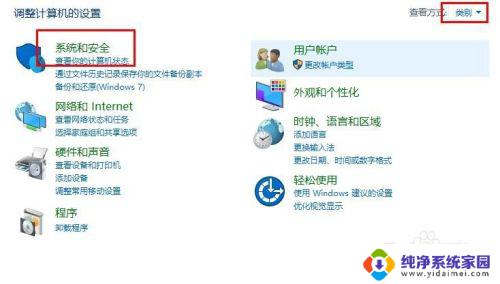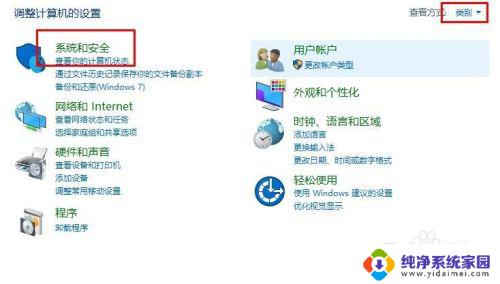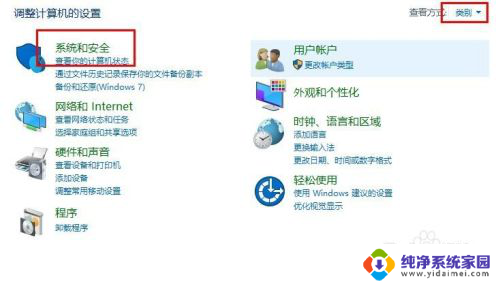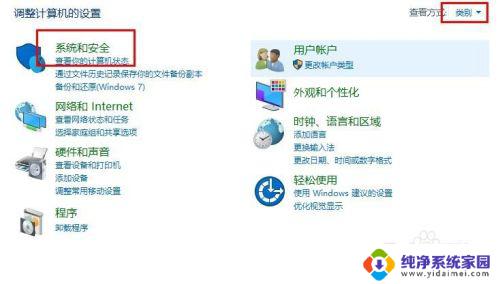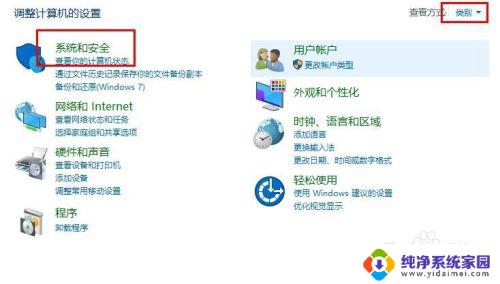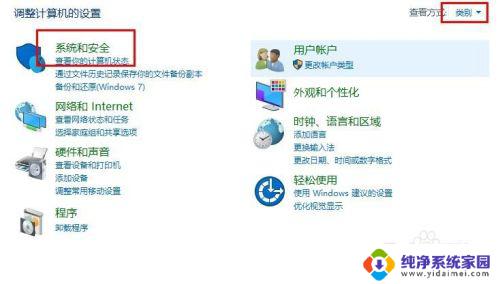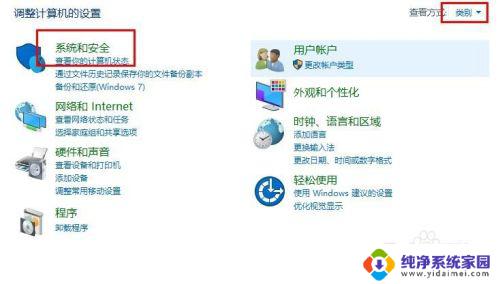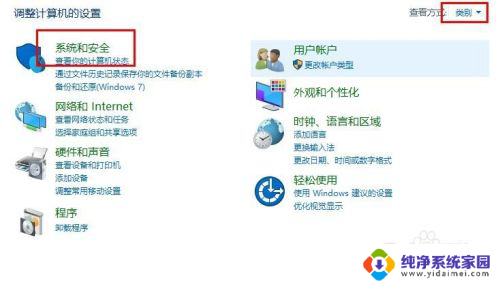正版win8.1怎么升级成win10 Win8如何升级至Win10图文教程
正版win8.1怎么升级成win10,随着科技的不断发展,微软公司推出了全新的操作系统——Windows 10,对于许多拥有正版Windows 8.1系统的用户来说,升级到Windows 10成为了一个备受关注的话题。如何才能顺利地将正版Windows 8.1升级至Windows 10呢?本文将为大家提供一份图文教程,详细介绍了升级过程中的步骤和注意事项。希望能够帮助到大家顺利完成系统升级,体验到Windows 10带来的全新功能和优化。
方法如下:
1.开启电脑,打开“控制面板”(tips:控制面板查看方式为“类别”)。在控制面板点击“系统和安全”
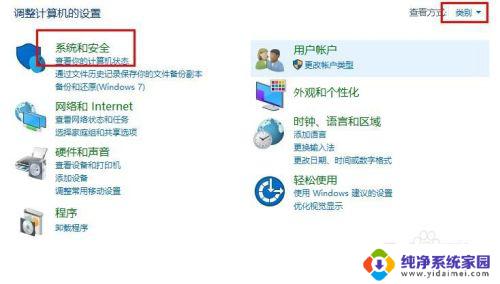
2.接着点击“Windows更新”,在右侧点击“检查更新”
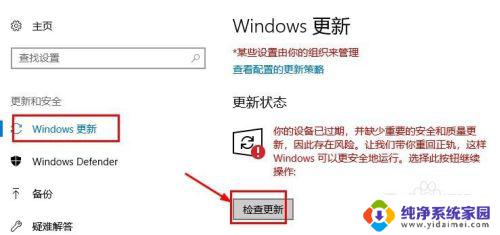
3.接着系统会自动检测更新,在弹出的安装win10系统界面。点击“开始安装”
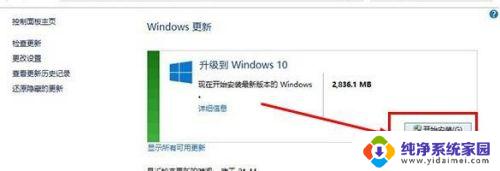
4.接着会下载系统,等待下载完毕点击“接受”开始安装
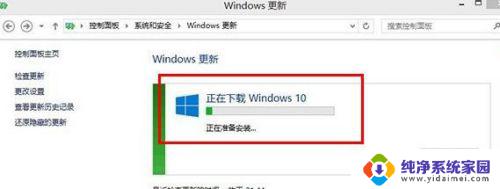
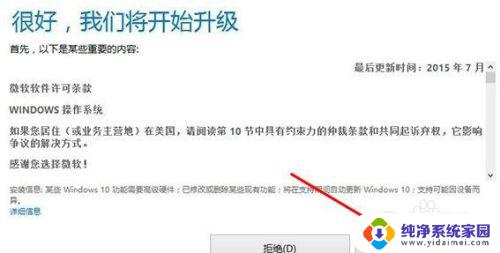
5.最后等待系统安装完成(tips:按安装系统提示操作即可)就升级成功了。
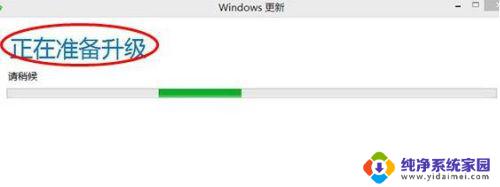
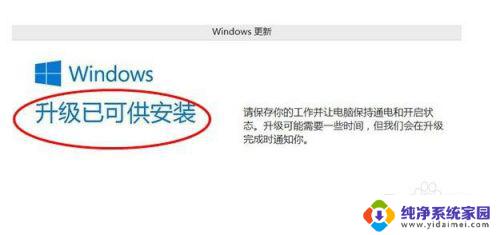

以上就是如何将正版Win8.1升级为Win10的全部内容,如果您遇到了这种情况,可以根据我的方法来解决,希望这对您有所帮助。